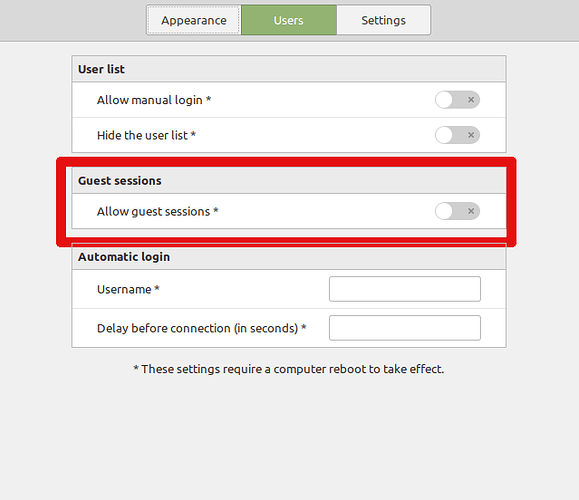Μερικά κοινα προβλήματα και λύσεις για το Linux Mint ![]() έκδοση 20.
έκδοση 20.
Απενεργοποιημένο snapstore
Το snapstore είναι απενεργοποιημένο για να το ενεργοποιήσετε, καθώς και για τον λόγο διαβάστε εδώ:
https://linuxmint-user-guide.readthedocs.io/en/latest/snap.html
Εγκατάσταση μέσα σε εικονική μηχανή VirtualBox
Μαύρη Οθόνη
Εάν έχετε μάυρη οθόνη κατά την εκκίνηση του Linux Mint στο Virtualbox, αλλάξτε τον ελεγκτή γραφικών του VirtualBox σε “VMSVGA”. Απο τις ρυθμίσεις της εικονική μηχανής επιλέξτε Display → Graphics Controller.
Χαλασμένη οθόνη
Εάν η οθόνη έχει θέματα κατά την εκκίνηση του Linux Mint στο Virtualbox, μεταβείτε στην κονσόλα με HOSTF1 (π.χ. το πλήκτρο HOST είναι συνήθως το RCtrl, χωρίς Alt) και επιστρέψτε στο tty7 με HOSTF7.
Ένας άλλος τρόπος αντιμετώπισης είναι η απενεργοποίηση του “nested paging” (System → Acceleration settings) και η αύξηση της μνήμης βίντεο σε 128MB (Display settings).
Σημείωση: Αυτό το ζήτημα επηρεάζει μόνο την εκκίνηση από το στικάκι για την εγκατάσταση. Δεν χρειάζεστε αυτές τις λύσεις μετά την εγκατάσταση.
Εγκατάσταση Guest Additions
Για να προσθέσετε υποστήριξη για κοινόχρηστους φακέλους, μεταφορά και απόθεση, σωστή επιτάχυνση και ανάλυση οθόνης στο Virtualbox, κάντε κλικ στο μενού “Συσκευές” του Virtualbox και επιλέξτε “Insert Guest Additions CD Image”. Επιλέξτε “λήψη” όταν σας ζητηθεί και ακολουθήστε τις οδηγίες.
Για περισσότερα διαβάστε εδώ: 6.4. Installing the VirtualBox Guest Additions
Κρυπτογράφηση καταλόγου χρήστη
Η εμπειρία και οι μετρήσεις δείχνουν πως η κρυπτογράφηση του καταλόγου χρήστη είναι πιο αργή από την κρυπτογράφηση ολόκληρου του δίσκου.
Η μετάβαση στο systemd προκάλεσε προβλήματα στο ecrypts, το οποίο είναι υπεύθυνο για την προσάρτηση / αποσύνδεση των κρυπτογραφημένων καταλόγων κατά τη σύνδεση και την αποσύνδεση. Στο Mint 20 και σε νεότερες εκδόσεις, ο κρυπτογραφημένος αρχικός κατάλογός σας δεν αποσυνδέεται πλέον κατά την αποσύνδεση: Bug #1734541 “encrypted home-directory is not unmounted on logou...” : Bugs : gnome-session package : Ubuntu.
Συνεδρία επισκέπτη
Μπορείτε ακόμα να ενεργοποιήσετε την δυνατότητα σύνδεσης επισκεπτών (χωρίς κωδικό) στο βοηθητικό πρόγραμμα “Παράθυρο σύνδεσης”, αλλά αυτή η επιλογή είναι πλέον απενεργοποιημένη από προεπιλογή.
Οδηγοί για το touchpad
Το προεπιλεγμένο πρόγραμμα οδήγησης touchpad σε αυτή την έκδοση είναι το “libinput” (που παρέχεται από το πακέτο xserver-xorg-input-libinput).
Εάν αντιμετωπίζετε προβλήματα με αυτό, μπορείτε να μεταβείτε σε άλλο εναλλακτικό πρόγραμμα οδήγησης που ονομάζεται “synaptics” (και που παρέχεται από το πακέτο xserver-xorg-input-synaptics).
Για να μάθετε ποιο πρόγραμμα οδήγησης χρησιμοποιείται από τις συσκευές εισόδου, εκτελέστε την ακόλουθη εντολή:
grep -i "Using input driver" /var/log/Xorg.0.logΌταν εγκαθίστανται και οι δύο προγράμματα οδήγησης, η “synaptics” έχει προτεραιότητα.
Για να μεταβείτε στο πρόγραμμα οδήγησης “synaptics”, εγκαταστήστε το με την εντολή:
apt install xserver-xorg-input-synapticsΣτη συνέχεια αποσυνδεθείτε και συνδεθείτε ξανά.
Για να επιστρέψετε στη χρήση του “libinput”, απλώς καταργήστε το πρόγραμμα οδήγησης “synaptics”:
apt remove xserver-xorg-input-synapticsΣτη συνέχεια αποσυνδεθείτε και συνδεθείτε ξανά.
Wine για εφαρμογές Windows
Για να εγκαταστήσετε τη πλήρη έκδοση του WINE , ανοίξτε ένα τερματικό και πληκτρολογήστε:
apt install wine-installerΜεταξύ άλλων, αυτό θα εγκαταστήσει το wine-desktop-files, που προσθέτει καταχωρήσεις μενού για το regedit, τη μονάδα δίσκου C: \ και άλλα στοιχεία που λείπουν από το upstream WINE.
Θέματα ήχου και μικροφώνου
Εάν αντιμετωπίζετε προβλήματα με το μικρόφωνο ή την έξοδο ήχου, εγκαταστήστε το “pavucontrol”.
Αυτό θα προσθέσει “PulseAudio Volume Control” στο μενού σας. Αυτή η εφαρμογή έχει περισσότερες επιλογές διαμόρφωσης από τον προεπιλεγμένο έλεγχο έντασης ήχου.
Αναπαραγωγή DVD με το VLC
Αν το VLC δεν βρει το DVD player σας, κάντε κλικ στο Media-> Open Disc και καθορίστε ‘/dev/sr0’ ως συσκευή δίσκου.
Άλλα θέματα
Το Linux Mint 20.Χ βασίζεται στο Ubuntu 20.04 (focal). Βεβαιωθείτε ότι έχετε διαβάσει τα Ubuntu release notes.
https://wiki.ubuntu.com/FocalFossa/ReleaseNotes
Κόλπα
Όνομα χρήστη και κωδικός πρόσβασης στη ζωντανή συνεδρία
Στη ζωντανή σύνοδο, το όνομα χρήστη είναι “mint” και ο κωδικός είναι κενός (δηλ. Απλά πατήστε Enter εάν ζητηθεί κωδικός πρόσβασης).
Μετακίνηση παραθύρων που δεν ταιριάζουν στην οθόνη
Αν η ανάλυση οθόνης σας είναι πολύ χαμηλή, ορισμένα παράθυρα ενδέχεται να μην χωράνε στην οθόνη. Ενώ πατάτε το πλήκτρο Alt, μπορείτε να τραβήξετε οποιοδήποτε τμήμα ενός παραθύρου με το ποντίκι και να το μετακινήσετε στην οθόνη.
Εγκατάσταση κωδικοποιητών πολυμέσων εκτός σύνδεσης
Για να μεταφορτώσετε τους κωδικοποιητές πολυμέσων σε αρχείο που μπορεί να εγκατασταθεί:
- Εκκίνηση από το Linux Mint ISO σε έναν υπολογιστή που είναι συνδεδεμένος στο Internet
- Ανοίξτε ένα τερματικό και πληκτρολογήστε “apt download mint-meta-codecs” (χωρίς τα εισαγωγικά)
- Αυτό δημιουργεί ένα αρχείο “mint-meta-codecs.tgz”
Σε υπολογιστές που δεν έχουν πρόσβαση στο Internet, μπορείτε να αποσυμπιέσετε αυτό το αρχείο και να εκτελέσετε το ./install.sh (ή εναλλακτικά το “sudo dpkg -i * .deb”) για να εγκαταστήσετε τους κωδικοποιητές πολυμέσων.
Πάγωμα κατά την εκκίνηση
Δείτε:
Επιλέγοντας τη σωστή έκδοση του Linux Mint
Κάθε νέα έκδοση έρχεται με ένα νέο πυρήνα και ένα νεότερο σύνολο οδηγών. Τις περισσότερες φορές, αυτό σημαίνει ότι οι νεώτερες εκδόσεις είναι συμβατές με μια μεγαλύτερη ποικιλία εξαρτημάτων υλικού, αλλά μερικές φορές μπορεί να εισάγουν και παλινδρομήσεις. Εάν αντιμετωπίζετε προβλήματα υλικού με την τελευταία έκδοση του Linux Mint και δεν μπορείτε να τα λύσετε, μπορείτε πάντα να δοκιμάσετε μια προηγούμενη έκδοση. Εάν αυτό λειτουργεί καλύτερα για εσάς, μπορείτε να παραμείνετε εκεί ή μπορείτε να εγκαταστήσετε την παλιά έκδοση του Linux Mint και μετά να αναβαθμίσετε στη νεότερη έκδοση.
Πηγή
Σημειώσεις έκδοσης για Linux Mint 19.2